Как да отворите порт на Windows 7: инструкции
Ако не всички, тогава много потребители, особено тези, които предпочитат отборни онлайн игри те знаят, че за някои приложения в Windows системите трябва да се използват специални портове, без които правилното функциониране на някои програми, които изискват достъп до интернет ресурси в тяхната работа, ще бъдат невъзможни. Например, същото приложение Skype използва порт 443, който съответства на протокола TCP, браузърите използват предимно порт 80. Как да отворите порта на Windows 7 ще продължи да се обсъжда. Веднага искам да уверя всички потребители, които далеч не разбират такива технологии, че след като прочетат този материал, те ще могат да отворят портовете сами и да ги използват, например за популярната игра Minecraft.
Какво представляват пристанищата и защо са необходими?
Преди да погледнем основния въпрос относно това как да отворите порт на Windows 7, ще разгледаме малко теоретичната информация.
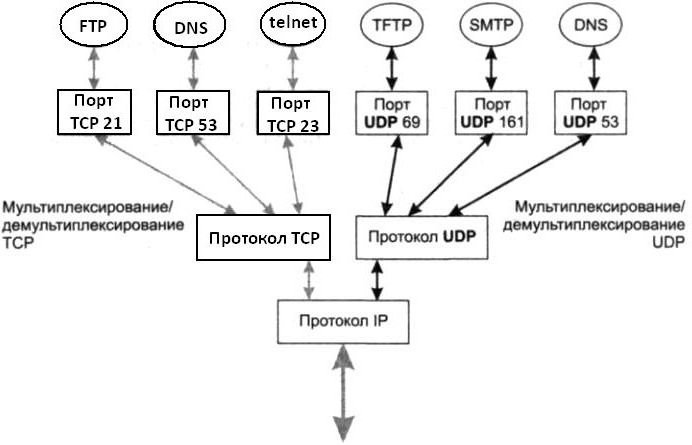
Какви са пристанищата като цяло? Тя е сигурна комуникационни канали които са предназначени за работата на някои приложения. В този случай, само програмата, за която са назначени, ги използва. Всяко пристанище съответства на протокол (TCP или UDP), т.е. набор от правила, регулиращи интернет връзката с желания ресурс и осъществяване на предаване и приемане на данни.
Обикновено в операционната система за стандартни (типични приложения) ръчни настройки не са необходими. Но само за някои специфични програми (същата игра Minecraft), пристанищата трябва да бъдат отворени независимо. В допълнение, отворените портове в Windows 7 или подобни системи ви позволяват да ги използвате за предоставяне на достъп до някои ресурси в локалната мрежа, а не само в интернет. Като цяло обхватът на използване на пристанищата е доста обширен.
Как да отворите порт на компютър с Windows 7: обща техника
Сега се обърнете към практическите действия. Цялата методология е намалена при определяне на параметрите на защитната стена. Веднага отбележете, че отварянето на портове с помощта на операционната система се използва изключително за кабелни връзки. В случай на достъп до мрежата или до интернет чрез безжична комуникация, когато рутер или ADSL модем действа като рутер, тази техника не е подходяща. Пристанищата ще трябва да бъдат отворени или пренасочени изключително към рутера.
Затова първо се обадете на стандартния „Контролен панел“ и отидете в секцията на защитната стена. В основния прозорец за настройка използваме реда от допълнителни параметри, намиращи се в менюто вляво, последвано от искане за отварянето им от името на администратора. Съгласни сме.
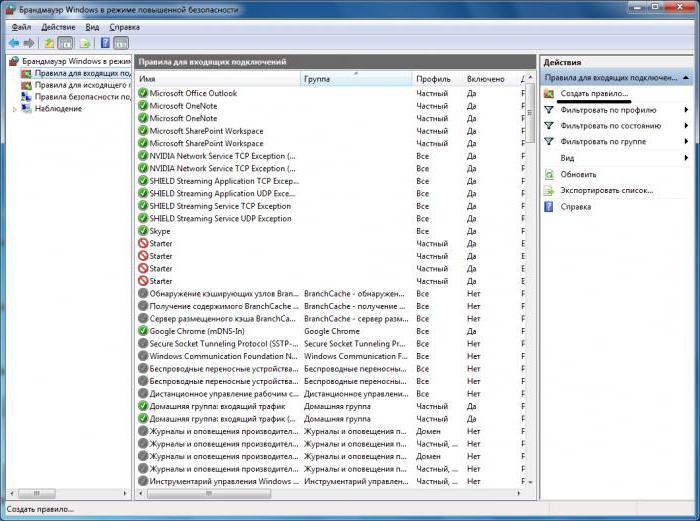
Това ще отвори прозореца на параметрите в режим на разширена защита. Сега въпросът как да отворите порт на Windows 7 предполага създаването на ново правило (колоната със съответния ред е в дясното меню).
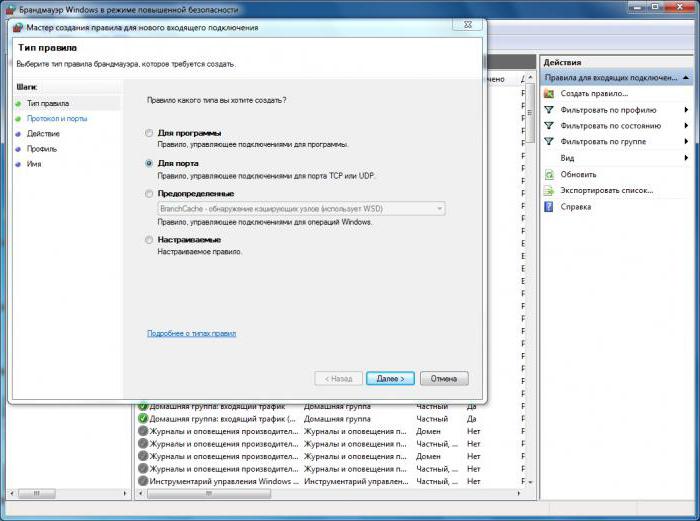
В новия прозорец, който е един вид “съветник за настройка”, в типа на правилата, изберете създаването на правило за пристанището и натиснете бутона продължи.
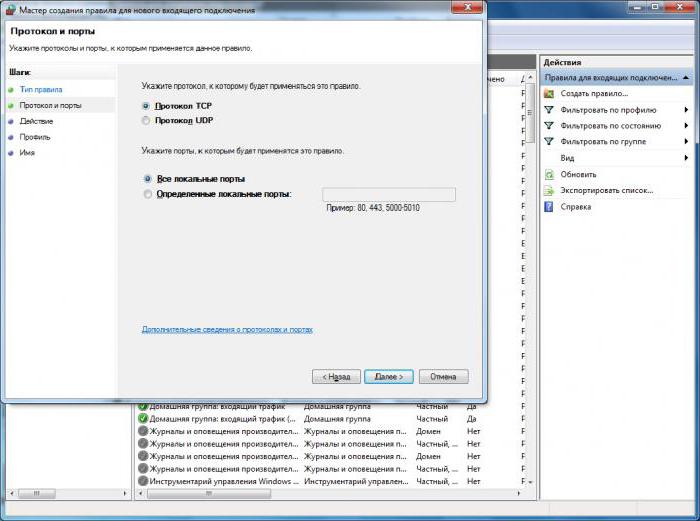
Следващата стъпка е да зададете типа на протокола, който да използвате, тъй като приложенията могат да използват както TCP, така и UDP. Избираме TCP, след което указваме за кои пристанища ще се използва новото правило (за всички или за конкретно). Да използваме отварянето на порт 443 за Skype програмата и да я определим в настройките.
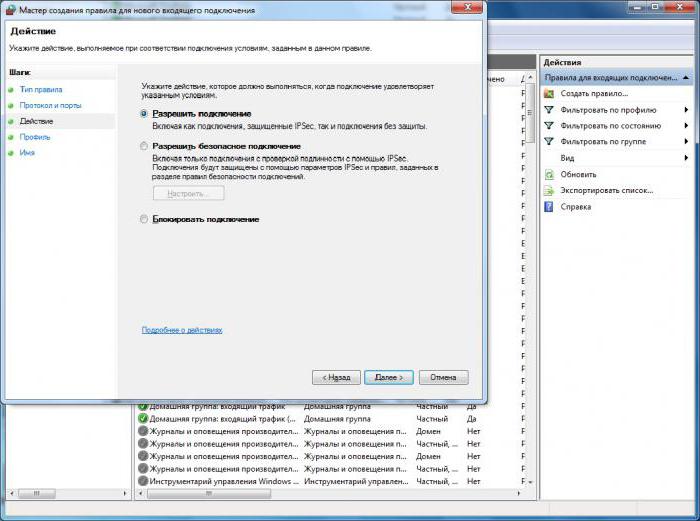
Следващата стъпка е да се даде разрешение за свързване чрез отворен порт. Отбелязваме съответния ред (по-добре да не използваме защитена връзка с удостоверяване).
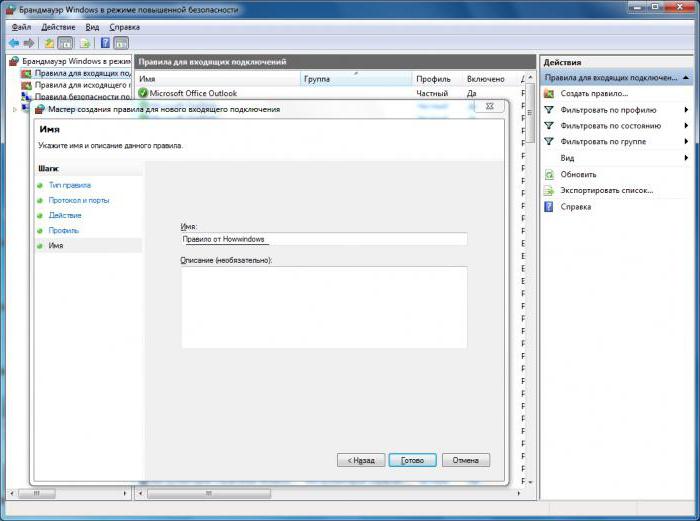
След това настройките на профила могат да бъдат оставени непроменени (квадратчетата за отметки ще бъдат инсталирани пред всички елементи), след това въведете произволно име за новото правило и кликнете върху бутона "Finish". All. Създаденото правило е активно и портът е достъпен за използване.
Забележка: в някои случаи такива настройки на резултата може да не се дадат, ако портът, отворен по някаква причина, е блокиран от вашия доставчик.
Как да отворите порт на Windows 7 чрез командната конзола?
Както виждате, настройките на защитната стена са доста прости. Въпреки това има и друг също толкова ефективен метод. В Windows 7 командният ред за отваряне на порт от всякакъв вид го прави още по-лесно и по-малко време, въпреки че много потребители явно не харесват неговото използване. Въпреки това се спираме на тази възможност.
Стартираме командната конзола от името на администратора, като използваме основното меню "Старт" или менюто "Стартиране" с cmd команда. След това предписваме комбинация от следното съдържание:
netsh advfirewall firewall добави правило name = "NAME_RULES" protocol = "NUMBER_PORT" localport = Port action = разреши dir = IN.
Името на правилото, както в случая с настройките на защитната стена, се въвежда произволно, а номерът на порта определя този, който трябва да бъде отворен (например 443, както в предишната техника).
Преглед на отворените портове
Сега трябва да се уверите, че всичко е направено правилно. Отворените портове на компютъра с Windows 7 могат да се видят чрез същата командна конзола, в която трябва да се определи командата netstat - a.
На екрана се показва списък на всички отворени портове. Всеки от тях ще съответства на конкретно описание, където:
- ESTABLISHED - установена е връзка и портът се използва;
- TIME_WAIT - портът е в отворен режим на готовност за установяване на връзка;
- CLOSE_WAIT - портът е в режим на изчакване;
- Слушане - портът е в режим на слушане.
Въпроси за пренасочване на пристанищата
По принцип, за да направите това, можете да използвате секцията променлива на обкръжението (низ от допълнителни опции в свойствата на компютъра), да създадете нов параметър DEVMGR_SHOW_NONPRESENT_DEVICES в нея и да зададете стойността като единица. След това извикваме стандартния “Диспечер на устройствата”, сортираме устройствата по тип, а в раздела LPT- и COM-портове можете веднага да определите всички устройства, които използват тези портове без нужда. Превъзлагането може да се извърши от допълнителни менюта, които съответстват на всяко устройство (или да ги изтрият напълно).
Кратко резюме
Ако нарисувате линия под всичко по-горе, мисля, че най-доброто решение с най-ниска цена във времето ще бъде да използвате командния ред. Но за начинаещия потребител, първият метод също е подходящ поради своята простота и достъпност.
Що се отнася до въпросите за пренасочването на портове, не се препоръчва да правите това без нужда, в противен случай някои устройства няма да работят изобщо. Отварянето на портове на рутерите не бе взето под внимание, защото от операционната система в този случай се използва само някой уеб браузър, а технологията за откриване е малко по-различна от приетата в системата като стандарт.